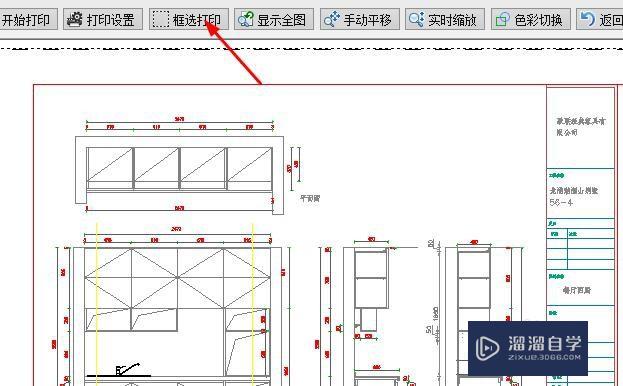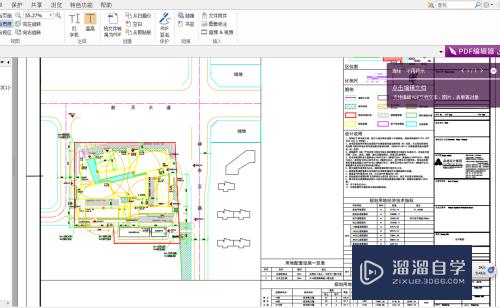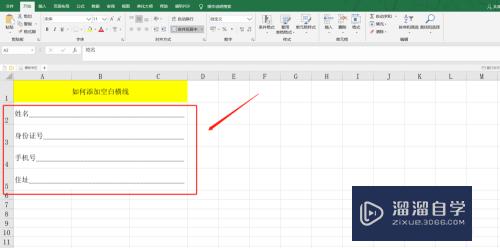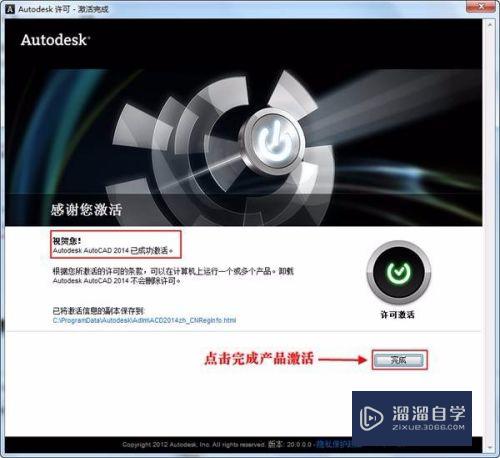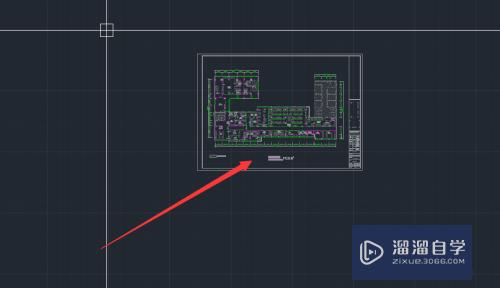CAD文件修复或恢复提示出错怎么办(cad文件修复或恢复提示出错怎么办啊)优质
有时会遇到CAD图形文件受到部分损坏。系统提示出错。图形文件损坏后或程序意外终止后。不懂的如何去修复自己的CAD文件或者出错的情况。那么今天就来告诉大家CAD文件修复或恢复提示出错怎么办。
如果大家想要学习更多的“CAD”相关内容。点击这里可学习CAD免费课程>>
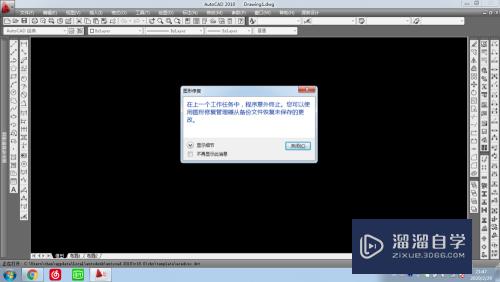
工具/软件
硬件型号:联想(Lenovo)天逸510S
系统版本:Windows7
所需软件:CAD2011
方法/步骤
第1步
首先单击“文件”下拉菜单。选择其中的“图形实用工具”→“修复”命令。具体详下图:
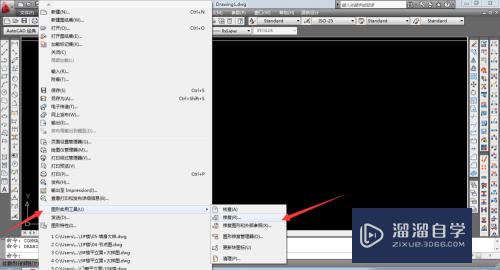
第2步
在弹出的“选择文件”对话框中选择一个文件。然后单击“打开”按钮。如下图所示:
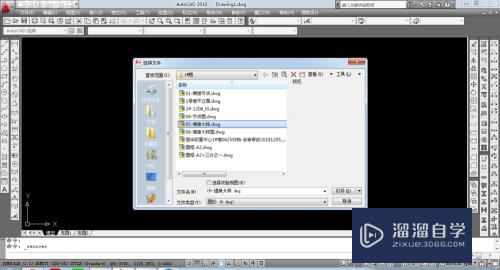
第3步
如果修复成功。图形将打开。重新保存图形文件。

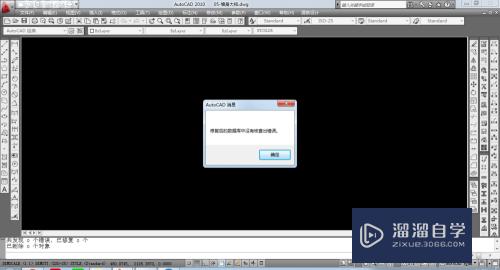
第4步
如果程序无法修复图形文件。将会显示一条信息。在这种情况下。应通过找到图形备份文件(*.bak)或自动保存的临时图形文件进行图形恢复。
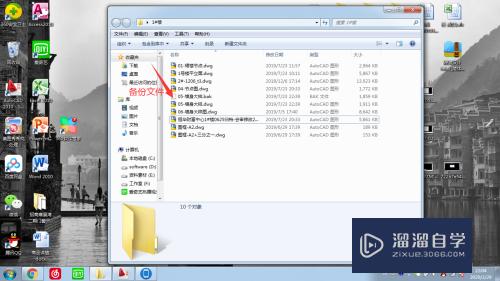
第5步
解释:CAD软件系统默认备份文件的名称与原文件相同。文件保存路径位置相同。但扩展名不同。备份文件扩展名为*.bak。
以上关于“CAD文件修复或恢复提示出错怎么办(cad文件修复或恢复提示出错怎么办啊)”的内容小渲今天就介绍到这里。希望这篇文章能够帮助到小伙伴们解决问题。如果觉得教程不详细的话。可以在本站搜索相关的教程学习哦!
更多精选教程文章推荐
以上是由资深渲染大师 小渲 整理编辑的,如果觉得对你有帮助,可以收藏或分享给身边的人
本文标题:CAD文件修复或恢复提示出错怎么办(cad文件修复或恢复提示出错怎么办啊)
本文地址:http://www.hszkedu.com/69457.html ,转载请注明来源:云渲染教程网
友情提示:本站内容均为网友发布,并不代表本站立场,如果本站的信息无意侵犯了您的版权,请联系我们及时处理,分享目的仅供大家学习与参考,不代表云渲染农场的立场!
本文地址:http://www.hszkedu.com/69457.html ,转载请注明来源:云渲染教程网
友情提示:本站内容均为网友发布,并不代表本站立场,如果本站的信息无意侵犯了您的版权,请联系我们及时处理,分享目的仅供大家学习与参考,不代表云渲染农场的立场!